- 第一章 SQL Server 数据库部署
- Python爬虫教你爬取视频内容
- PHP-MYSQL学生信息管理系统(附源码免费)
- JUC并发编程 07——Java中的并发工具类
- LLMs之Code:SQLCoder的简介、安装、使用方法之详细攻略
- idea连接SQL Server数据库
- Mybatis-Plus实现分页查询
- 如何从0到1搭建一个SpringBoot项目
- SpringBoot 如何访问templates目录下的html页面
- QT 5.13 使用MySQL数据库,含MYSQL安装和QT驱动安装及
- MySQL8.0.32详细安装教程(奶妈级手把手教你安装)
- golang 服务中 context 超时处理的思考
- 使用nacos配置中心管理配置文件时,springcloud程序启动报
- 请求头content-type的不同格式后端应该如何接收
- 【SpringBoot快速入门】(4)SpringBoot项目案例代码
- 开源对象存储系统minio部署配置与SpringBoot客户端整合访问
- 【微服务|SpringBoot 3.0】 新特性——内置声明式HTTP
- 如何完美通过token获取用户信息(springboot)
- Node.js、Express框架之获取客户端IP地址,并获取IP对应
- 用户登录前后端开发(一个简单完整的小项目)——SpringBoot与s
- Docker 安装 MySQL 并使用 Navicat 连接
- 【爬虫系统设计系列】模板爬虫的动态配置策略设计与实现
- Kafka消费者详解
- 【C#项目】图书馆管理系统-WinForm+MySQL
- FastJson使用详解这一篇就够了
- mysql-SQL从一个表查询数据插入更新到另一个表
- zookeeper安装和启动
- Nginx基础配置以及实操
- MinIO安装配置访问以及SpringBoot整合MinIO
- SpringSecurity6 | 登录失败后的跳转
文章目录
本教程为快速在本地环境下搭建web网站,同时实现可在外网环境下访问!!
使用工具
- phpstudy(本地搭建web网站)
- cpolar内网穿透(将网站发布到公网可访问)
1. 本地搭建web网站
1.1 下载phpstudy后解压并安装
官网下载:https://www.xp.cn/download.html
安装后的效果,如图:
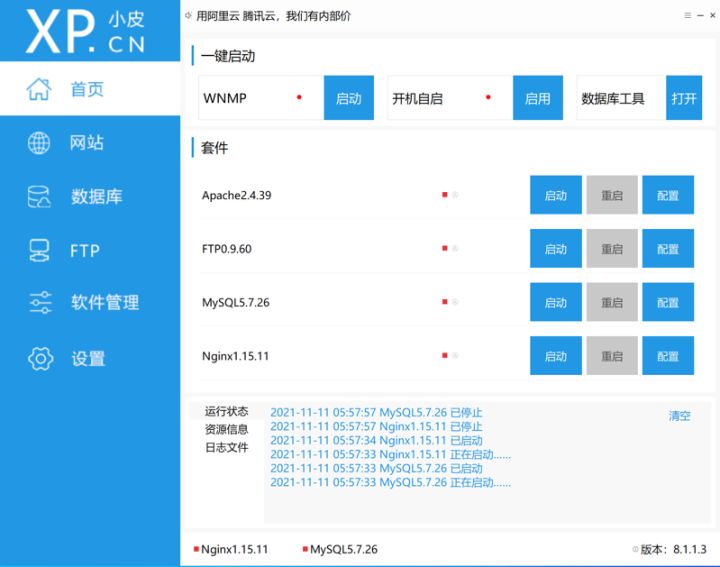
点击,一键启动 WNMP 旁边的启动按钮,会默认启动nginx,MYSQL 5.7,在启动过程中,如有提示防火墙提示,允许即可。
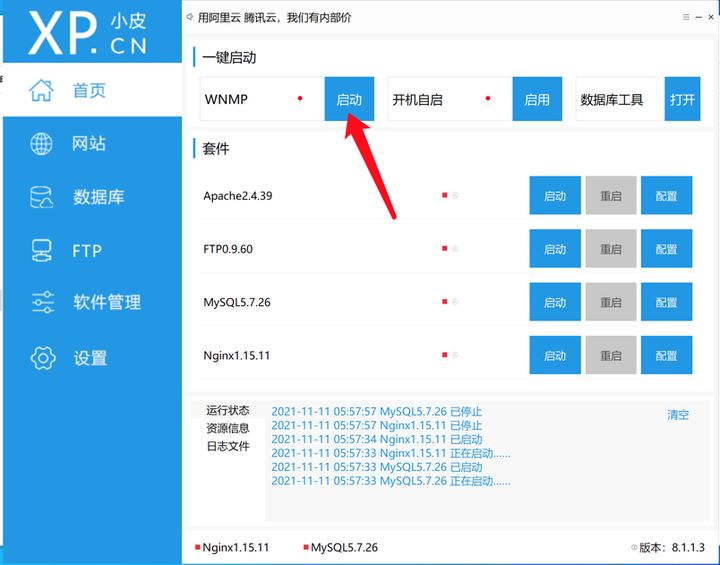
1.2 打开默认站点,测试
在PHPStudy面版–网站–选择localhost 80的默认站点,点击管理,弹出下拉菜单,选择打开网站,会弹出浏览器,打开本地默认站点http://localhost
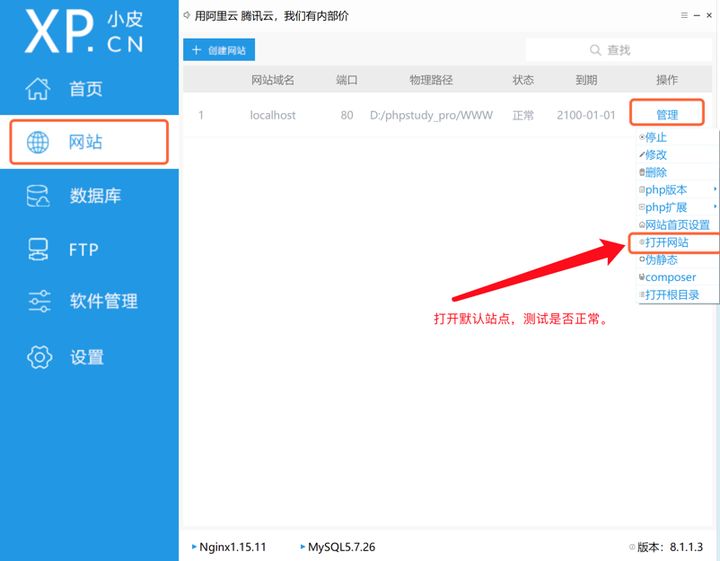
如下图,说明安装成功。
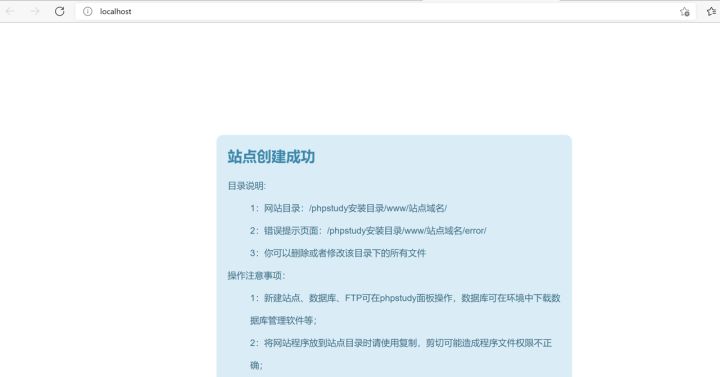
1.3 下载静态演示站点
下载:https://www.cpolar.com/static/downloads/meditation-app-master.zip
下载后,解压缩,复制目录下的所有文件,如下图
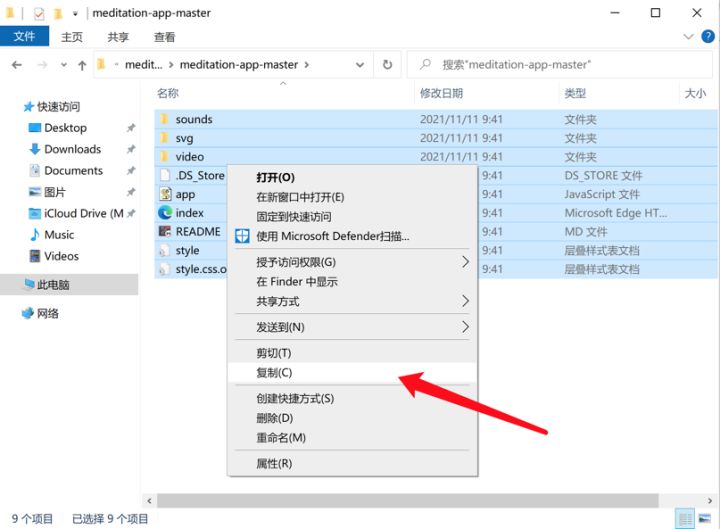
1.4 打开站点根目录
我们找到并打开网站的根目录
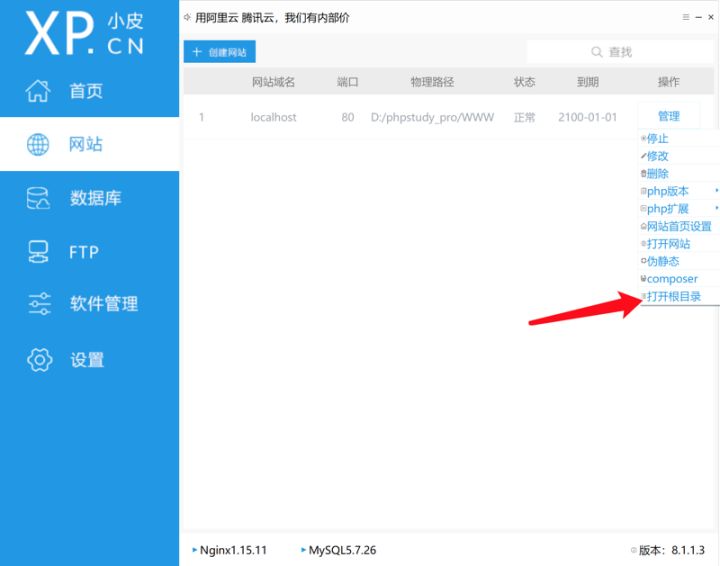
默认在 D:\phpstudy_pro\WWW, 我们将目录里所有文件删除,如下图
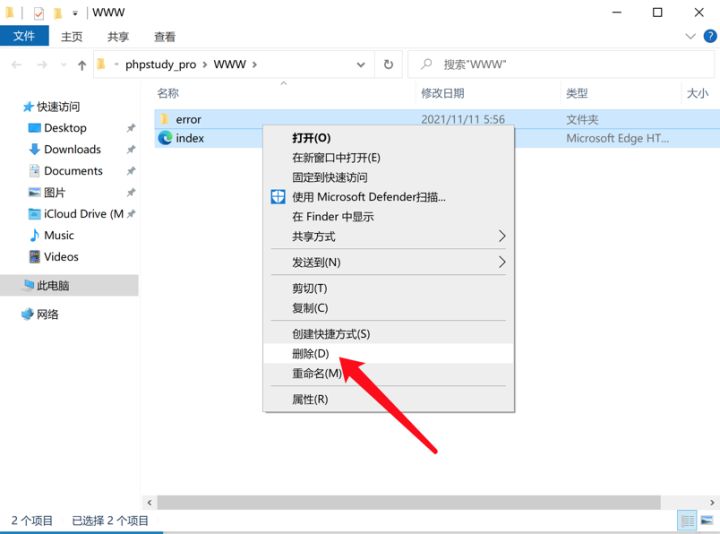
1.5 复制演示站点到站网根目录
复制我们的演示站点所有文件到该目录下,复制后如下图:
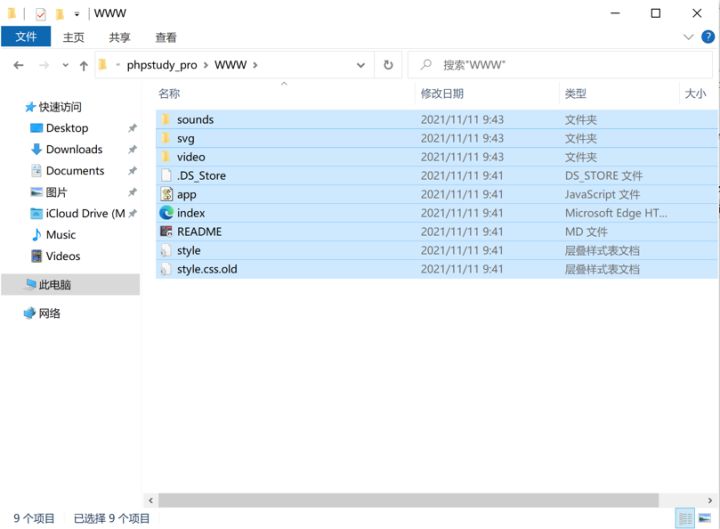
1.6 在浏览器中,查看演示效果。
这个网站此时只能在本地局域网内访问,公网暂时还无法访问到。
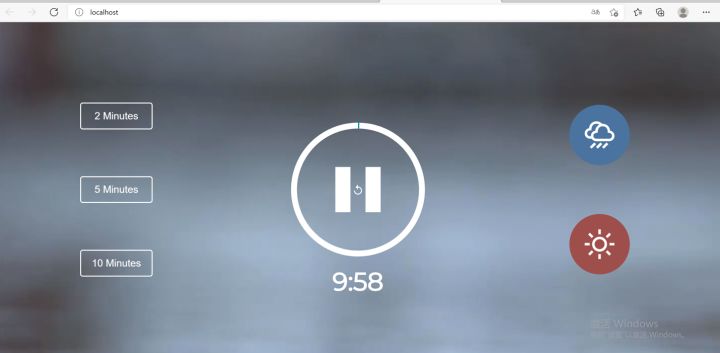
2. 将本地web网站发布到公网
要将在本地搭建的网站发布到公网可访问,可以做内网穿透来实现,我这里选择用cpolar内网穿透,支持http/https/tcp协议,不限制流量,可以免费使用,不用公网IP,也不用设置路由器,使用比较简单。
2.1 安装cpolar内网穿透
cpolar内网穿透官网:https://www.cpolar.com/
点击进入cpolar官网,点击免费使用注册一个账号,并下载最新版本的cpolar
- Windows系统下载zip压缩包,解压后得到cpolar安装包,然后双击安装包一路默认安装即可;
- linux系统支持一键自动安装脚本;
- macOS系统下载zip压缩包,解压后得到cpolar,然后通过命令行带参数运行即可。
linux系统以及macOS系统安装cpolar可参考官网文档教程————→https://www.cpolar.com/docs
2.2 映射内网端口
cpolar安装完成后,在浏览器上访问127.0.0.1:9200,使用cpolar账号登录web UI
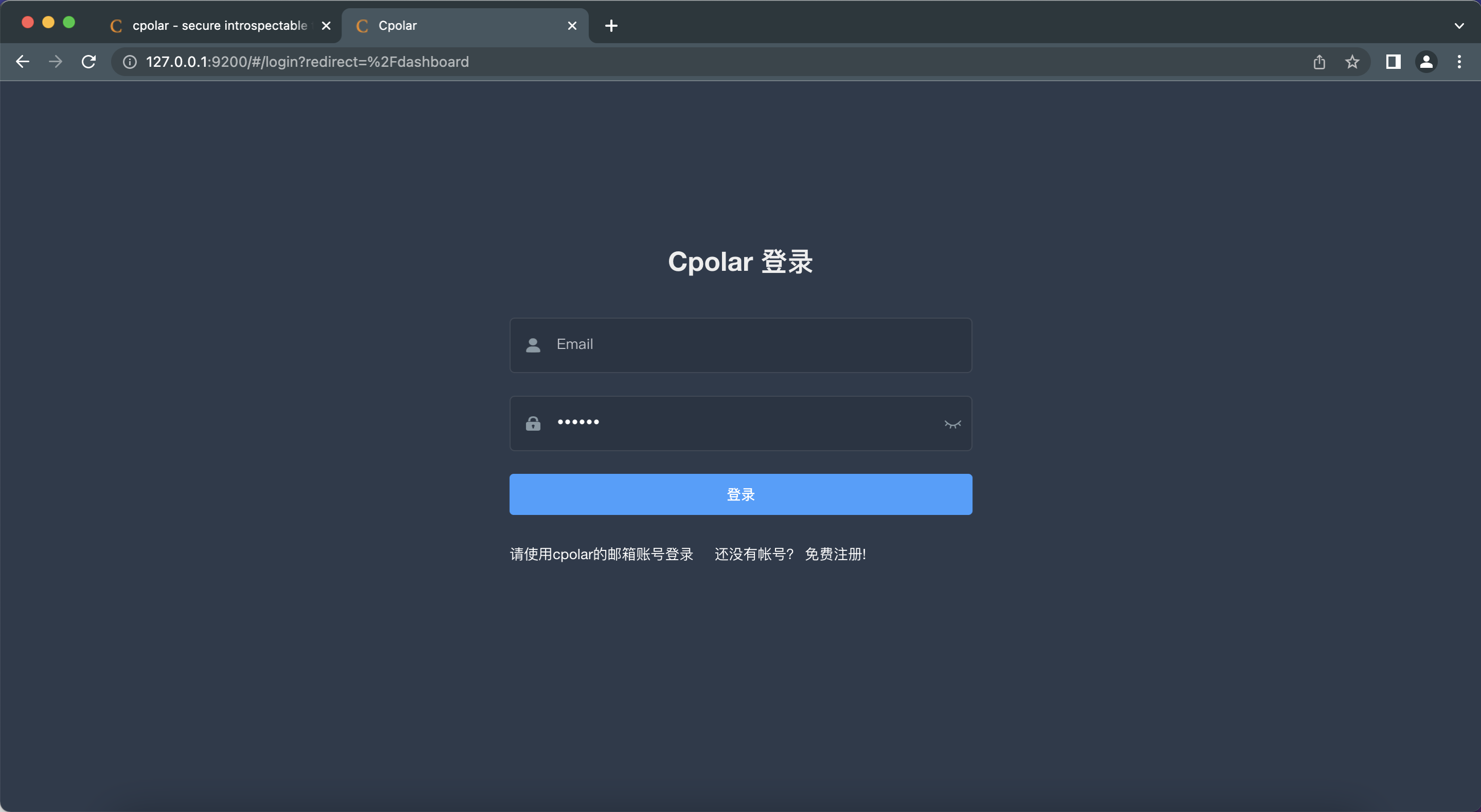
登录成功进入主界面后,点击左侧仪表盘的隧道管理——创建隧道
- 隧道名称:可自定义命名,注意不要重复
- 协议:选择http
- 本地地址:80(填写你想要映射的内网端口)
- 域名类型:免费用户选择随机域名,付费用户可以配置固定的二级子域名或者自定义域名
- 地区:选择China vip
然后点击创建
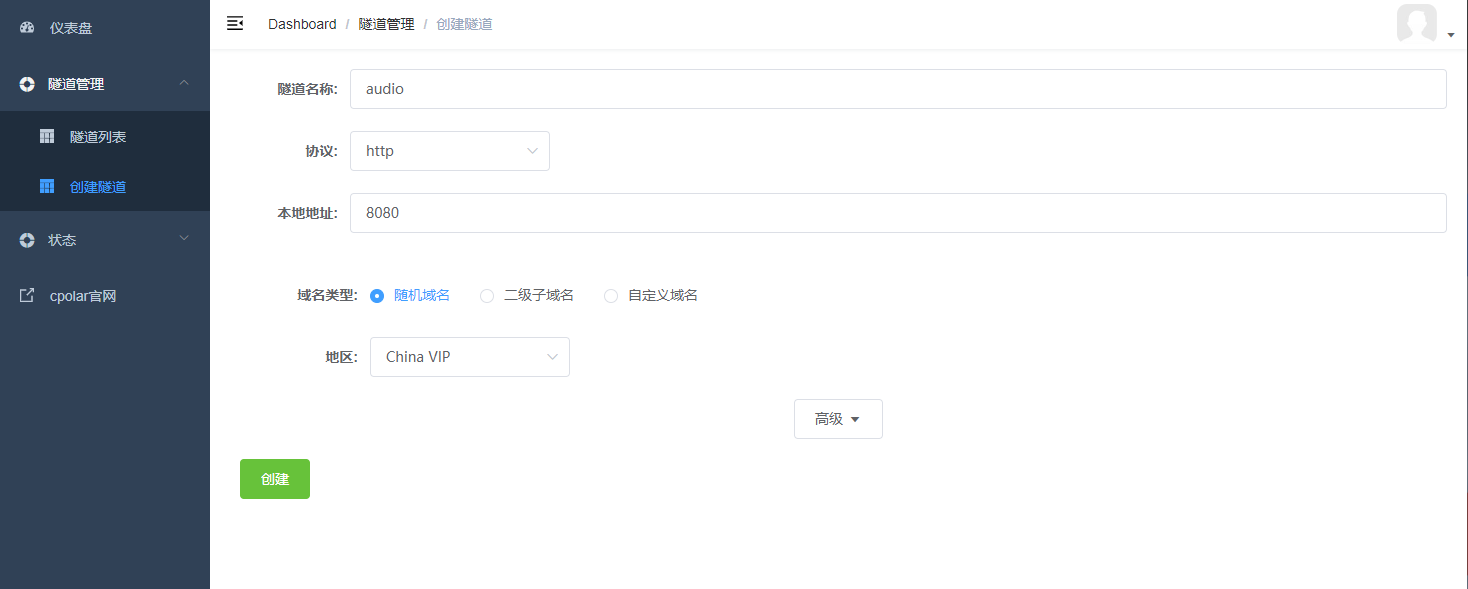
2.3 实现公网访问本地web网站
隧道创建成功后,可以在左侧仪表盘的状态——在线隧道列表,查看到刚刚所创建隧道的公网地址,有两行,一个是http协议,一个是https协议。
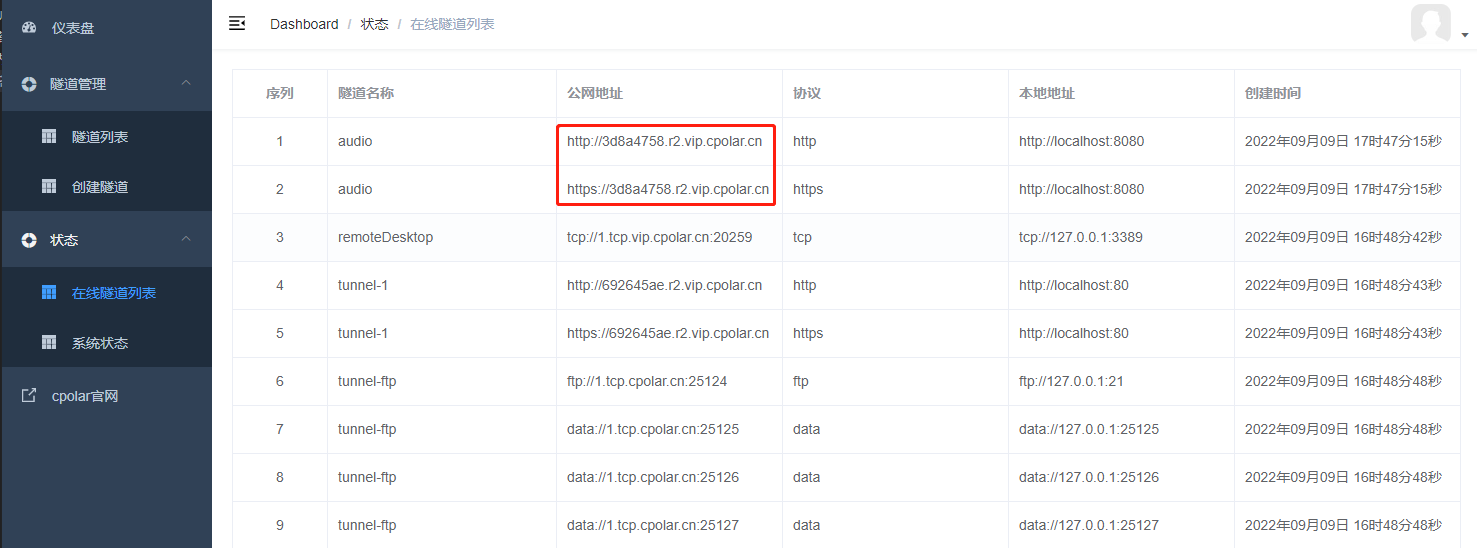
将公网地址复制到浏览器访问即可,成功实现公网访问本地网站。
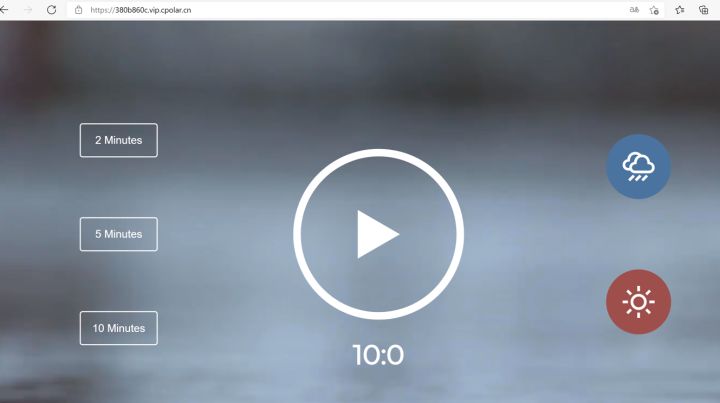
PS:需要注意的是,由于这次使用的是免费的cpolar,所生成的公网地址为随机临时地址,每隔24小时就会发生变化,并且带宽较小,比较适用于开发测试。如果你想要将访问地址设置成固定的,可以升级cpolar套餐配置,支持21天退款保证,详细可以参考下一篇文章教程。














